11 個 iPhone 攝影技巧,讓你拍出更好的照片
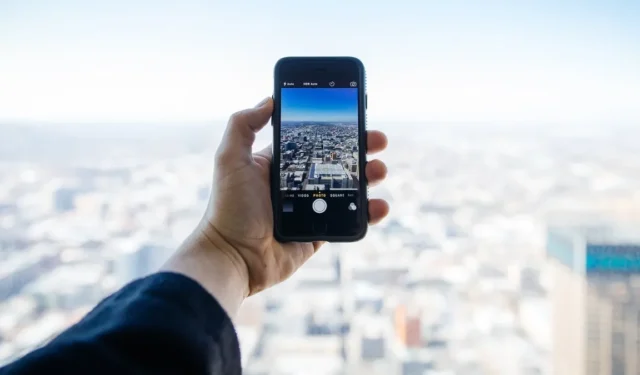
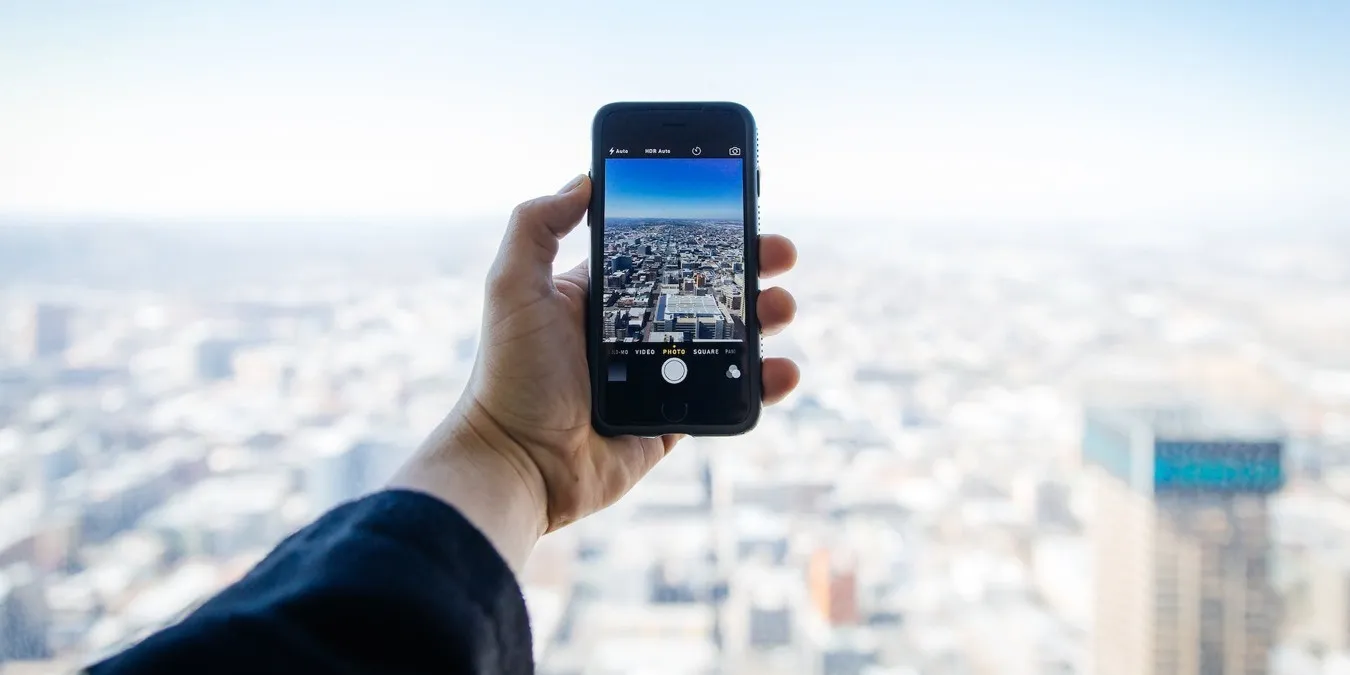
iPhone 以其令人印象深刻的相機而聞名,但捕捉真正精彩的照片不僅僅需要按下快門按鈕。本指南提供了基本且可行的技巧,可幫助提升您的 iPhone 攝影水平。從掌握燈光和構圖到充分利用可用的功能和設置,這些技巧將幫助任何想要提高攝影技巧的人。
1.不錯過任何一個鏡頭
有時,最好的照片就是您設法拍攝的照片,尤其是在拍攝家庭時刻和重要里程碑時。孩子們不會等你摸索手機,完美的日落可能會在幾秒鐘內消失。這時,快速存取 iPhone 的相機應用程式就變得至關重要。
幸運的是,您的 iPhone 為您提供了一些快速啟動相機應用程式的便捷方法:
- 鎖定螢幕滑動:在 iPhone 的鎖定畫面上,從右向左快速滑動即可立即啟動相機應用。
- Back Tap 輔助使用:對於 iPhone 8 及更新型號,Back Tap 功能是一個非常棒的工具,無需觸摸螢幕即可打開相機應用。當您的雙手很忙或戴著手套時,它特別有用。要啟用它,請前往設定應用的輔助功能部分,並導航至觸碰 -> 返回輕按。選擇相機為您的雙攝或三次點選操作。
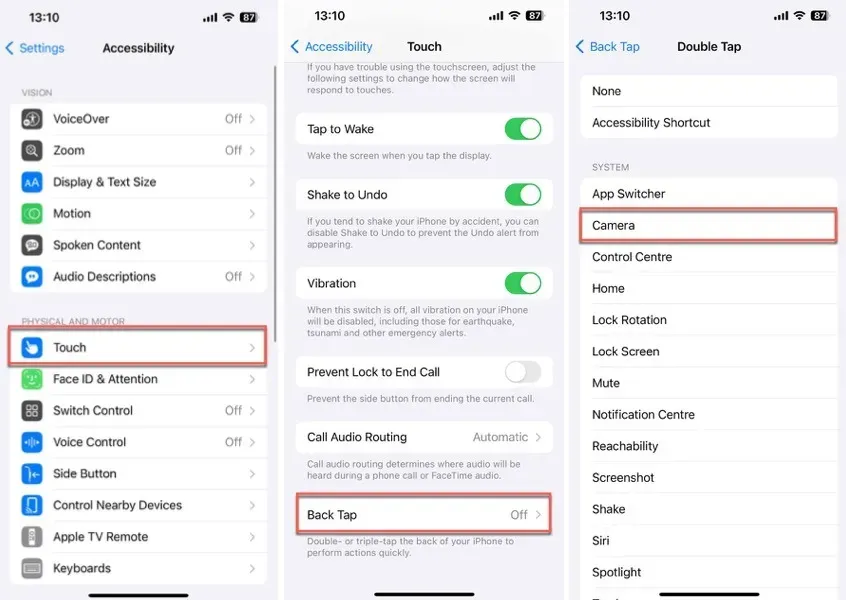
- 操作按鈕:iPhone 15 Pro 和 iPhone 15 Pro Max 引進了一項改變遊戲規則的功能:操作按鈕。該按鈕取代了傳統的響鈴/靜音開關,可快速存取常用功能,包括相機應用程式。要配置它,請前往設定 -> 操作 按鈕。
2. 捕捉盡可能多的細節
即使您決定裁剪影像或以小格式列印,您也應始終以支援的最大解析度使用 iPhone 拍攝照片,以保持清晰度和細節。
要變更 iPhone 相機的分辨率,請前往設定 -> 相機 -> 格式 -> 照片 模式,然後選擇可用的最大解析度。請注意,解析度選項僅適用於 iPhone 15 及更新機型。在較舊的 iPhone 上,您只能在 HEIF 和 JPEG 影像檔案格式之間進行選擇,HEIF 在相同的檔案大小下提供卓越的影像品質。
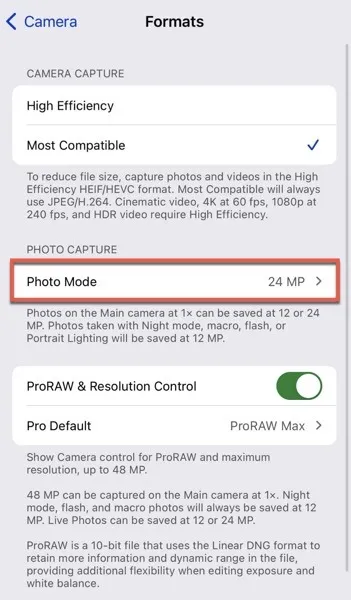
如果您擁有 iPhone 12 Pro 或更新機型,您也可以在設定 -> 中開啟 Apple ProRAW 相機 -> 格式以利用 Apple 的 RAW 映像檔格式。由於此格式可節省更多的影像數據,因此您可以在您最喜歡的後製過程中進行調整(例如曝光、色彩平衡和陰影恢復)時享有更大的自由度照片編輯器< a i=8>.
3.充分利用光
光線是每張照片的核心,了解如何使用它可以改變您的 iPhone 照片。以下是一些幫助您利用光的力量的提示:

- 找到合適的光線:定位拍攝對象,使光線柔和地照射在他們身上。直射陽光會導致瞇眼和刺眼的陰影。相反,選擇柔和的間接光。
- 避免逆光:除非要獲得剪影效果,否則切勿將主光源放在主體後方。逆光會使拍攝對象曝光不足。
- 擁抱陰天:陰天是你的朋友。它們提供均勻、漫射的光線,就像天然的柔光箱一樣,可拍攝出完美的照片。在黃金時段,即日出後或日落前,它們可能會非常神奇。
- 使用內建閃光燈:iPhone 的閃光燈在低光源條件下可以成為救星。若要存取閃光燈設置,請開啟相機應用程式並向上滑動,然後選擇自動、開啟 < a i=5> 和關閉。
- 使用反光板進行實驗:如果您要拍攝人像,一個簡單的反光板可以幫助柔化刺眼陽光或 iPhone 閃光燈產生的陰影。它可以是任何東西,從專業的反射鏡到一塊白紙板。
這些簡單的照明技術可以顯著提高 iPhone 照片的品質和氣氛。
4.掌握基本構圖技巧
出色的構圖是將 iPhone 照片從優秀變成出色的關鍵。兩種簡單但強大的合成技術可以帶來截然不同的結果:
- 三分法則:將影像分成九個相等的部分,其中有兩條水平線和兩條垂直線。這個想法是將主要主題或興趣點沿著這些線之一或它們的交叉點放置。這樣,您可以在照片中創造更多的平衡、和諧和趣味。
- 引導線:一種構圖技術,使用線條將觀看者的視線吸引到照片中並朝向主題或興趣點。它們可以是天然的或人造的,直線的或彎曲的,可以在圖像中創造深度感、運動感或張力感。
幸運的是,iPhone 相機應用程式具有直覺的功能,使這些技術的應用變得簡單且有效。您可以前往設定 -> 相機,並啟用網格和等級來自構圖部分。
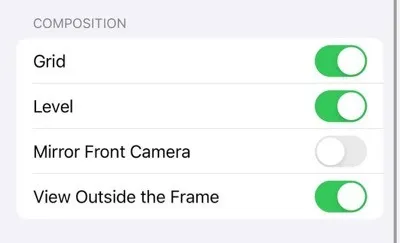
您的相機視圖將分為三個部分,中間有一個方便的水平儀,顯示您的影像是否是直的。
5. 保持主題清晰
讓拍攝對象清晰對焦對於拍出精彩照片至關重要。您的 iPhone 相機很智能,但有時您需要手動控制才能獲得最佳效果。
要讓圖片的特定區域變得清晰,請開啟相機套用,然後點選相機視圖中所需的部分。這可以是一個人的臉、一朵花或場景中的任何其他焦點。如果您想在此時鎖定對焦和曝光設置,請按住螢幕,直到您看到 AE/AF 鎖定出現。

此功能在相機可以重新對焦或重新調整曝光的情況下特別有用,例如拍攝移動物體時。要解鎖並返回自動設置,請再次點擊螢幕。
6.拍攝具有景深效果的人像
iPhone 的人像模式可讓您清晰地聚焦於拍攝對象,同時精美地模糊背景,從而創造出令人驚嘆的人像。
要啟用人像模式,請打開相機應用程序,然後根據當前選擇的模式向左或向右滑動,直到到達< / a>)變黃,然後拍照。 自然光。等待光線效果(例如模式肖像
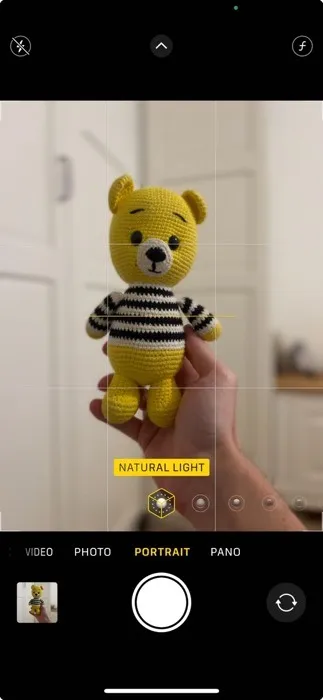
您可以點擊圖示並從各種選項中進行選擇來更改燈光效果,例如Studio Light和< a i= 3>輪廓光。每種效果都為您的照片帶來獨特的氛圍,從臉部的微妙提亮到戲劇性的陰影,讓您可以創造性地控制肖像的情緒。
拍了一張肖像但不太確定效果?沒問題。在照片應用程式中開啟您的照片,點選編輯,然後調整或甚至刪除肖像模式效果。
7. 避免肖像中的扭曲
使用 iPhone 拍攝人像時,選擇合適的鏡頭會帶來很大的不同,因為每個鏡頭都有特定的焦距,這會影響主體的比例。

使用焦距較短的鏡頭(例如 iPhone 上的超廣角鏡頭)肯定會扭曲特徵,尤其是當距離太近時。雖然在某些情況下產生的效果可能很有趣,但對於想要保持自然的人體比例的肖像來說,同樣的效果並不理想。
不要使用廣角鏡頭近距離拍攝,而是嘗試後退一步並使用焦距較長的鏡頭。在最新的 iPhone 上,相當於 77 毫米的 3 倍鏡頭是一個不錯的選擇。它拍攝的肖像失真較少,為您提供更美觀、更專業的效果。
要在不同鏡頭之間切換,請開啟相機套用,然後點選鏡頭選擇圖示(0.5x、1x、3x) 靠近快門按鈕。
8. 使用連拍模式捕捉動作
在照片中捕捉快速移動的主體(例如玩耍的孩子或快速移動的寵物)可能很棘手,但藉助 iPhone 的連拍模式,您可以輕鬆應對挑戰。
連拍模式的工作原理是每秒拍攝多張照片。要使用它,請開啟相機套用,然後滑動快門 按鈕< /span> 向左。隨著動作的展開,繼續按住它,然後鬆開。
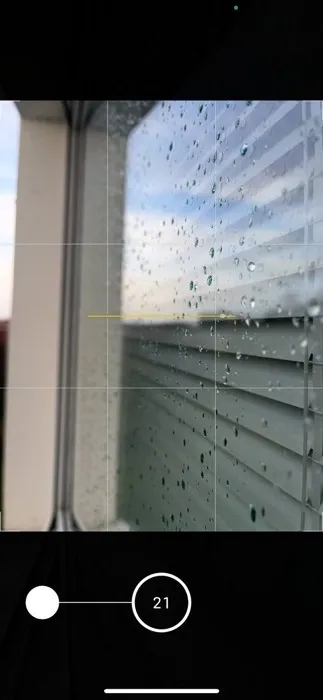
拍攝完連拍照片後,請點選連拍縮圖並按選擇選項來檢視照片。尋找縮圖下方的灰點;這些建議連拍中的最佳鏡頭。
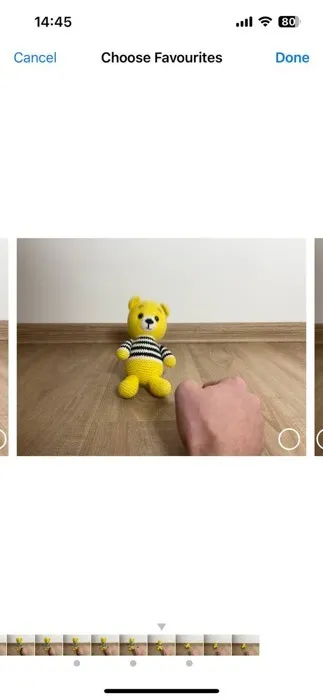
9. 完美的擊球時機
時機是攝影的關鍵因素,也是一張好照片和一張令人難忘的照片之間的關鍵差異。您的 iPhone 配備了一項出色的功能,可幫助您恰到好處地計時一切。
即時照片啟用後,會捕捉按下快門按鈕前後 1.5 秒的瞬間。您捕捉的不僅僅是靜態圖像,而是短暫而生動的時刻,為您帶來迷你視頻般的體驗。
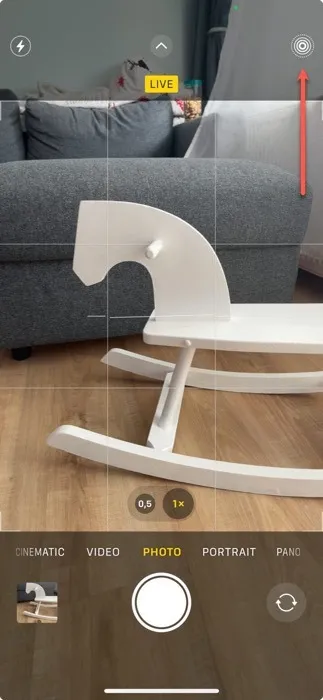
要開啟即時照片,請開啟相機套用,然後點選即時照片按鈕< / a>相簿標籤 >,然後在媒體類型部分中選擇實時照片。< /span>一個>媒體類型照片套用 位於右上角(有嵌套圓圈的圖示)。拿穩設備,然後點選快門按鈕。若要查看您的即時照片,請前往
除了即時照片之外,iPhone 的快門計時器也是一個非常寶貴的工具,特別是對於合影或創意自拍照。此功能使您可以自由地設置鏡頭並參與其中。
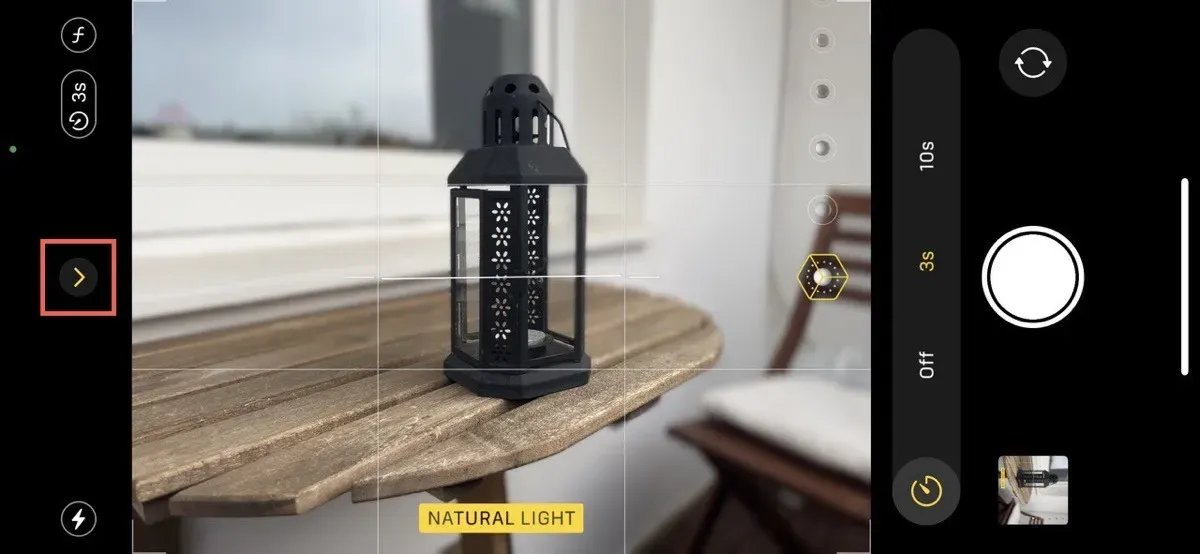
要啟動計時器,請開啟相機套用,點選小箭頭位於前置相機凹口正下方的 延遲。設定計時器並按下快門按鈕後,您有充足的時間加入畫面或調整構圖。10 秒 或 3 秒按鈕。選擇 計時器按鈕,然後選擇
10.考慮使用三腳架
三腳架可以提供手動難以實現的穩定性和精度。這使您能夠:

- 消除運動模糊:在低光照條件下或長時間曝光期間,即使是最輕微的手部移動也會導致模糊。三腳架可讓您的 iPhone 保持完美靜止,確保拍攝清晰、清晰的照片。
- 最佳化構圖:使用三腳架,您可以花時間微調拍攝的取景和構圖,而無需擔心手部是否保持穩定。
- 拍攝更好的自拍照和合照:三腳架讓您可以輕鬆地將自己納入照片中,尤其是iPhone 上的定時器功能,讓每個人都留下難忘的回憶集體照。
- 掌握夜間攝影:使用三腳架配合iPhone 的夜間模式拍攝令人驚嘆的夜間風景,甚至星空夜間模式和長曝光設定。
有許多與 iPhone 相容的三腳架可以滿足不同的需求和預算。如需小巧、經濟實惠的選擇,請考慮TONEOF 可折疊三腳架。如果您需要小型便攜設備,曼富圖迷你三腳架是不錯的選擇。如需終極多功能性,請考慮使用 JOBY GorillaPod。
11.嘗試第三方相機應用程式
第三方相機應用程式帶來了高級控制、創意濾鏡和專門功能,為您提供比標準相機應用程式更大的靈活性。
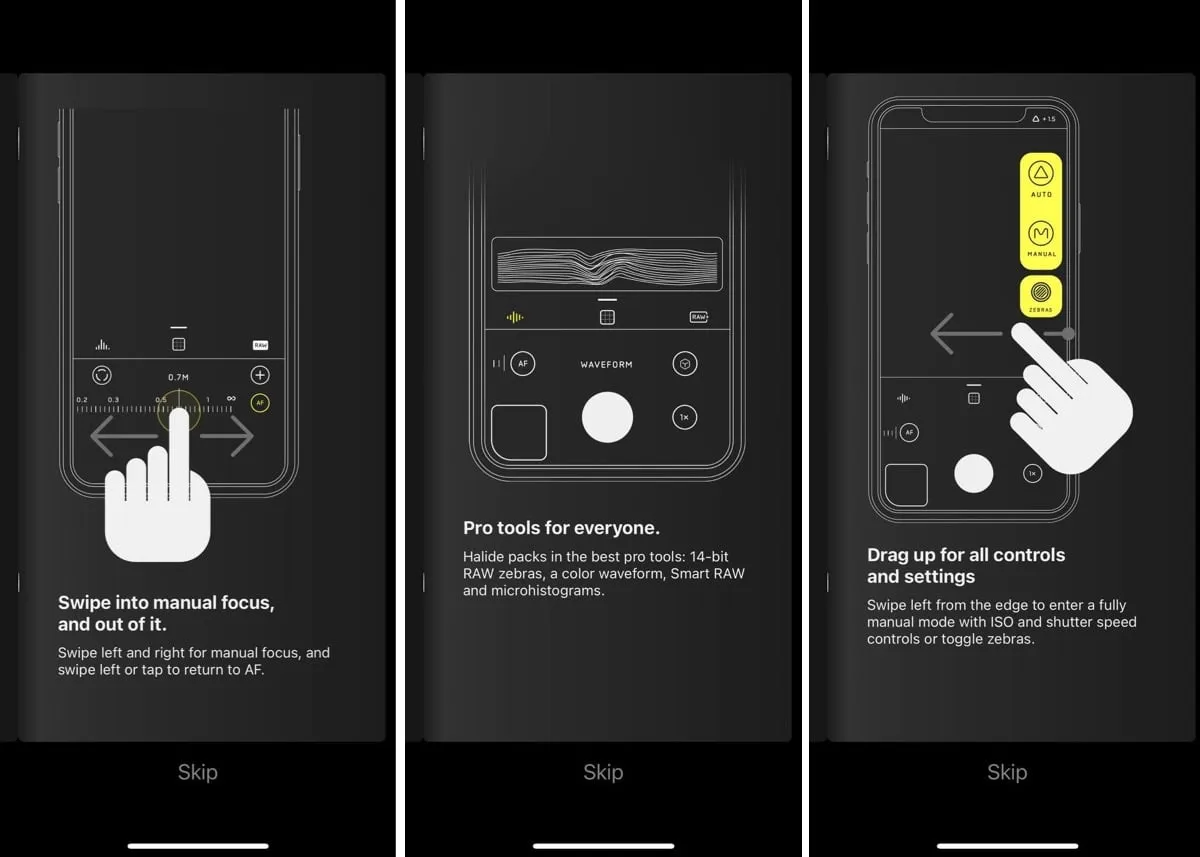
例如,渴望進階手動控制的攝影師可以下載Halide並用它來手動調整對焦、快門速度、ISO 和白光平衡。該應用程式甚至可以顯示直方圖、XDR 14 位元 RGB 波形和彩色斑馬條紋,因此您始終知道照片是否曝光正確。
另一方面,像 VSCO 這樣的應用程式因其時尚的濾鏡和編輯工具而脫穎而出。想要重現柯達或富士老式 35 毫米膠片的外觀嗎?沒問題!您可以點擊來套用一個預設。
有關選項的完整列表和更詳細的信息,請參閱這篇關於 iPhone 最佳相機應用的文章。
既然我們已經為您提供了這些寶貴的 iPhone 攝影技巧,無論您是經驗豐富的攝影師還是新手,您都可以輕鬆拍攝出更好的照片。但請記住,總是有更多東西需要學習和探索。例如,您可以閱讀本文以了解有關 iPhone 相機設定的更多資訊。我們還建議您查看此最佳大容量行動電源列表,以便您始終有足夠的電池電量來拍攝精彩照片。
圖片來源:Pexels。所有螢幕截圖均由 David Morelo 提供。



發佈留言